Az iPhone gombjainak pozícióinak és használatának összefoglalása

Az alábbi cikkben a Quantrimang összefoglalja az alapvető gombok elhelyezkedését és használatát a régitől az új iPhone modelleken.

Az iPhone innovatív kialakítása miatt sok ember összezavarodik, amikor nem találja a megszokott gombokat. Az alábbi cikkben a Quantrimang összefoglalja az alapvető gombok elhelyezkedését és használatát a régitől az új iPhone modelleken.
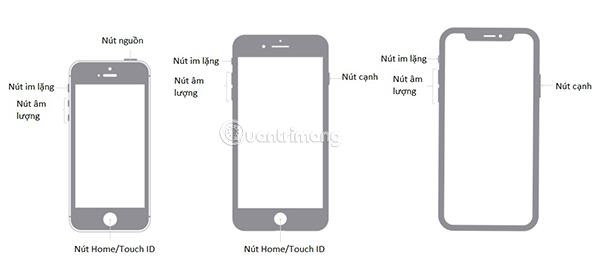
Balról jobbra: iPhone SE (1. generáció) vagy korábbi, iPhone 6 vagy újabb, iPhone X vagy újabb
Oldalsó gomb az iPhone-on
iPhone 6 és újabb verziókon az oldalsó gomb megnyomásával (az eszköz jobb oldalán található) bekapcsolhatja vagy lezárhatja az iPhone készüléket. Az iPhone SE (első generációs) és korábbi verziókon az eszköz zárolásához vagy bekapcsolásához meg kell nyomnia a bekapcsológombot (az eszköz tetején található).
Csengetés be/kikapcsolása, néma mód
A hangok vagy riasztások elnémításához használja a csengő be-/kikapcsoló gombját (a hangerőnövelő gomb felett balra található).
Ha ez a gomb narancssárga, az iPhone néma módban van, és rezeg, ha értesítések vagy bejövő hívások érkeznek. Csendes módban az Óra alkalmazásban beállított ébresztések továbbra is megszólalnak, a Kedvenc névjegyek listájáról érkező hívások továbbra is a megszokott módon csengenek.
Hangerő fel és le gomb
Használja a hangerő fel és le gombokat a hang beállításához zenehallgatás, videók nézése vagy játék közben.
Ha megnyomja ezt a két gombot, megjelenik a hangerősáv a képernyőn. Amíg nem használ semmilyen alkalmazást, a hangerő fel és le gombokkal beállíthatja a csengőhangot vagy az értesítési hangot. Ha megnyomja, megjelenik a hangerősáv, amelyen megjelenik a csengő a képernyőn.
Ezenkívül a hangerőnövelő gombot az oldalsó gombbal együtt is használják egyes modelleken iPhone képernyőképek készítésére .
Kezdőlap/Touch ID gomb
A Kezdőlap gombbal oldja fel eszköze zárolását, vagy fizessen online Touch ID-n keresztül . Nyomja meg egyszer a Kezdőlap gombot a kezdőképernyő eléréséhez. Nyomja meg kétszer a Kezdőlap gombot a multitasking megnyitásához és az alkalmazások közötti váltáshoz. iPhone- ról _
Indítsa újra az iPhone készüléket
iPhone X és újabb készülékeken tartsa lenyomva az oldalsó gombot és a hangerőszabályzó gombot az eszköz újraindításához. Az iPhone SE (2. generációs), 8, 7 vagy 6 készüléken nyomja meg és tartsa lenyomva az oldalsó gombot. Az alacsonyabb modelleken tartsa lenyomva a felső bekapcsológombot.
Siri
Nyomja meg és tartsa lenyomva az oldalsó gombot vagy a Kezdőlap gombot (ha elérhető) a Siri aktiválásához és használatához .
A Sound Check egy kicsi, de nagyon hasznos funkció az iPhone telefonokon.
Az iPhone Fotók alkalmazásának memóriafunkciója van, amely filmekhez hasonlóan zenés fotó- és videógyűjteményeket hoz létre.
Az Apple Music kivételesen nagyra nőtt 2015-ös bevezetése óta. A Spotify után a mai napig a világ második legnagyobb fizetős zenei streaming platformja. A zenei albumok mellett az Apple Music több ezer zenei videónak, éjjel-nappali rádióállomásnak és sok más szolgáltatásnak ad otthont.
Ha háttérzenét szeretne a videóiban, vagy pontosabban a lejátszott dalt rögzíti a videó háttérzeneként, akkor van egy rendkívül egyszerű megoldás.
Bár az iPhone tartalmaz egy beépített Időjárás alkalmazást, néha nem ad elég részletes adatokat. Ha hozzá szeretne adni valamit, az App Store-ban rengeteg lehetőség áll rendelkezésre.
Az albumokból származó fényképek megosztása mellett a felhasználók fotókat is hozzáadhatnak az iPhone megosztott albumaihoz. Automatikusan hozzáadhat fényképeket a megosztott albumokhoz anélkül, hogy újra kellene dolgoznia az albumból.
Két gyorsabb és egyszerűbb módja van a visszaszámláló/időzítő beállításának Apple-eszközén.
Az App Store több ezer nagyszerű alkalmazást tartalmaz, amelyeket még nem próbált ki. Az általános keresési kifejezések nem biztos, hogy hasznosak, ha egyedi alkalmazásokat szeretne felfedezni, és nem szórakoztató véletlenszerű kulcsszavakkal végtelen görgetésbe kezdeni.
A Blur Video egy olyan alkalmazás, amely elhomályosítja a jeleneteket vagy a telefonján kívánt tartalmat, hogy segítsen nekünk a nekünk tetsző kép elkészítésében.
Ez a cikk bemutatja, hogyan telepítheti a Google Chrome-ot alapértelmezett böngészőként iOS 14 rendszeren.









